Windows10で利用できないPhotoshopDynamiclinkを修正
公開: 2022-07-22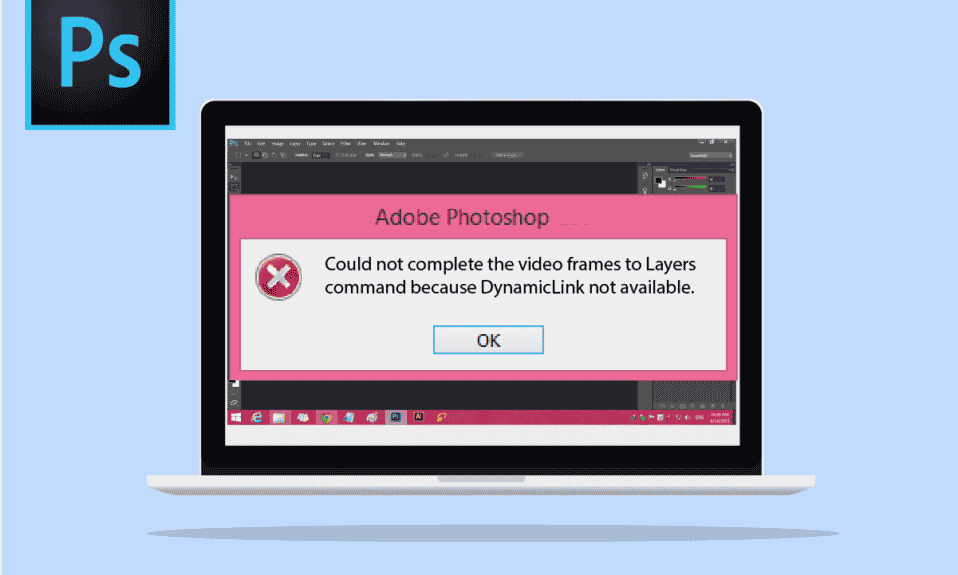
Photoshop dynamiclinkは、プログラム間の中間レンダリングの代替手段を提供することにより、ユーザーをレンダリングのプロセスから救うAdobeの機能です。 PremiereProやAfterEffectsなどの2つのアプリ間にリンクを作成します。これにより、アプリ間のライブ接続を構築し、必要な効果を実現できます。 ただし、一部のAdobeユーザーは、リンクの使用中にビデオフレームをレイヤーに完成させることができませんでした。 あなたが同じ問題に直面している人なら、あなたは正しい場所に来ました。なぜなら、利用できないPhotoshopのダイナミックリンクを修正する方法を教える完璧なガイドがあるからです。
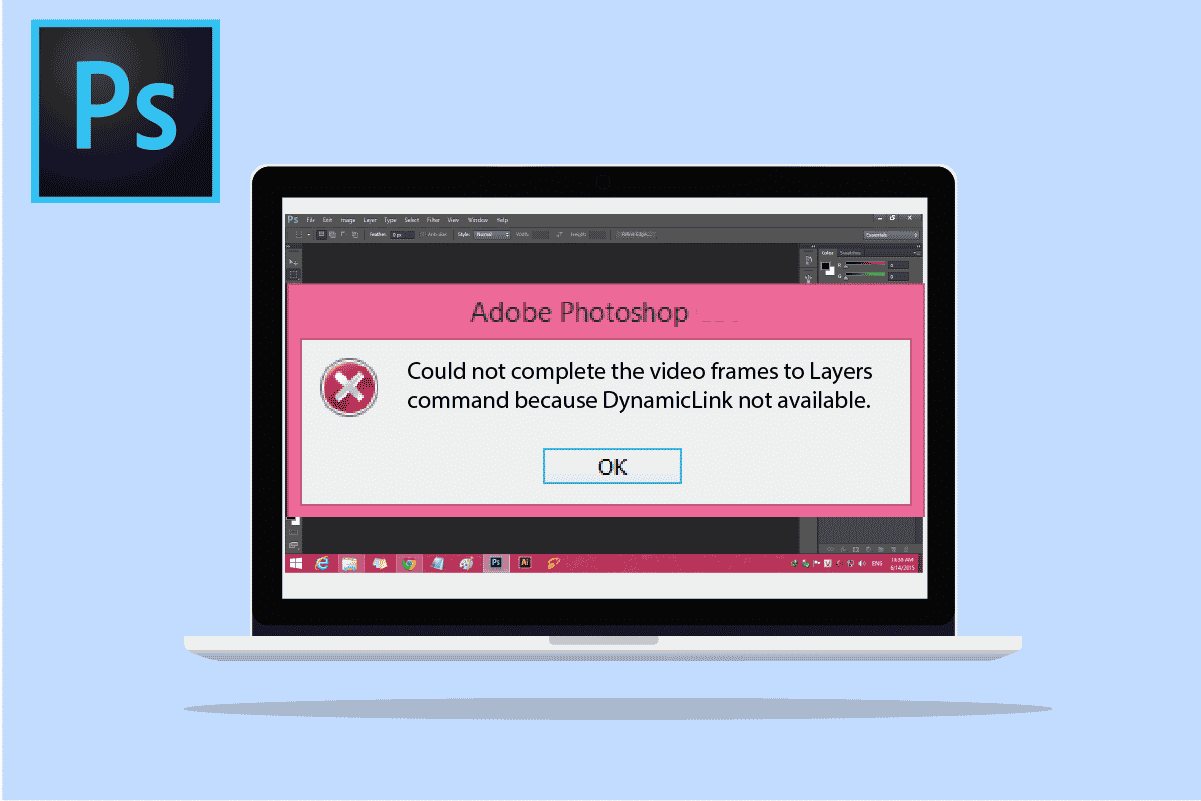
コンテンツ
- Windows10で利用できないPhotoshopDynamiclinkを修正する方法
- ダイナミックリンク障害の原因は何ですか?
- 方法1:WindowsUpdateを実行する
- 方法2:ウイルス対策を一時的に無効にする(該当する場合)
- 方法3:デバイスドライバーを更新する
- 方法4:Windows Defenderファイアウォールを無効にする(非推奨)
- 方法5:システムファイルを修復する
- 方法6:アドビソフトウェアを再インストールする
- 方法7:システムの復元を実行する
Windows10で利用できないPhotoshopDynamiclinkを修正する方法
動的リンクは通常、レンダリング時間を節約し、ほとんど無視できるようにするために使用されます。 また、いくつかのメディアファイルの作成にも役立ちます。 PremiereProからAfterEffectsにファイルを送信する時間を節約し、必要に応じてファイルにエフェクトを追加できるため、Adobeユーザーの時間の節約になります。
ダイナミックリンク障害の原因は何ですか?
dynamiclinkが利用できない場合は、その背後にある多くの根本的な理由が考えられます。以下で簡単に説明します。
- PremiereProとAfterEffectsの両方のソフトウェアが更新されていることを確認してください。 アプリの1つが古くなっている場合、リンクが機能しない理由になる可能性があります。
- Premiere ProまたはAfterEffectsのソースファイルを移動または名前変更すると、ダイナミックリンクエラーが発生する可能性もあります。
- システムでの動的リンクの失敗を回避するために、編集中のファイルで保存を頻繁に押さないようにしてください。
- ネットワークとストレージの問題は、dynamiclinkの問題にも関連している可能性があります。
- 破損したAfterEffectsプロジェクトは、リンクが機能しない原因となる可能性があるもう1つの理由です。
- バグは、動的リンクが利用できない理由の背後にある可能性があるさらに別の原因です。
ダイナミックリンクが利用できない理由の背後にある原因をよく理解したので、状況を修正するのに役立つ方法を知っているときが来たので、それらから始めましょう。
方法1:WindowsUpdateを実行する
利用できないフォトショップの動的リンクに直面している場合は、Windowsを更新してみてください。 古いアプリ以外の古いWindowsもプログラムの不具合を引き起こす可能性があるため、最初にシステムの保留中の更新を確認してください。 詳細については、Windows10最新アップデートをダウンロードしてインストールする方法に関するガイドを確認してください。
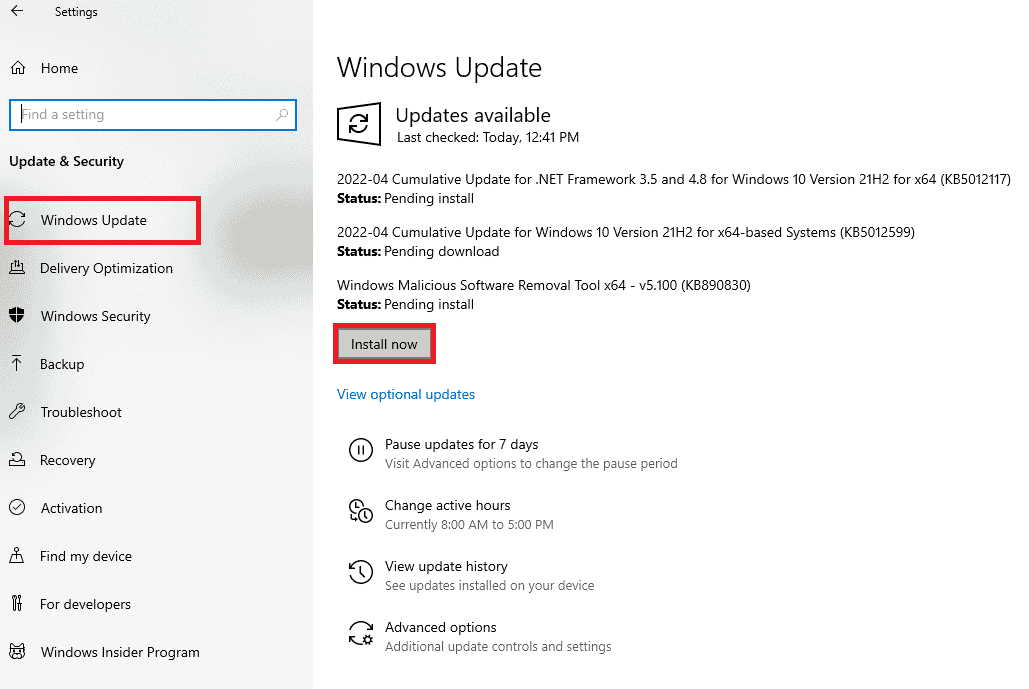
方法2:ウイルス対策を一時的に無効にする(該当する場合)
Photoshopのdynamiclinkが利用できないという問題に直面する可能性は十分にあります。これは、過保護なアンチウイルスが邪魔をしているために、システムで動的リンクが利用できないという問題です。 したがって、リンクを機能させるには、システムのウイルス対策ソフトウェアを無効にすることをお勧めします。 Windows 10でウイルス対策を一時的に無効にするための徹底的なガイドチェックのために、ウイルス対策を永続的または一時的に無効にすることができます。
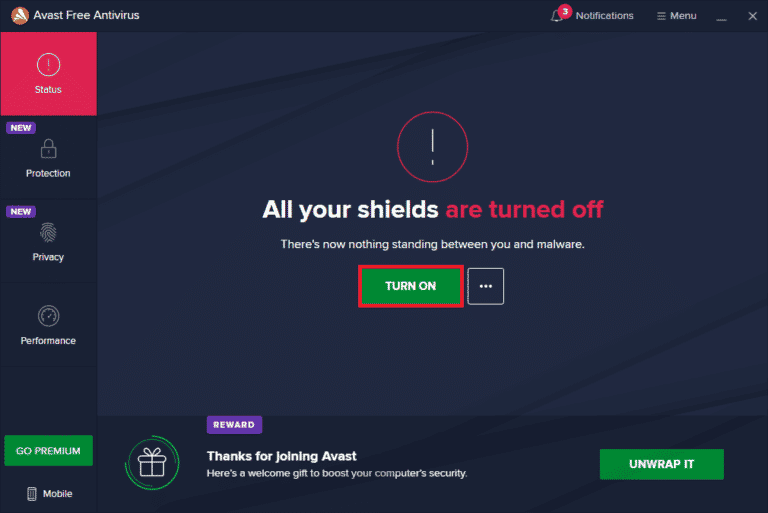
また読む:アバストアンチウイルスで失敗したウイルス定義の修正
方法3:デバイスドライバーを更新する
リンクに干渉し、dynamiclinkが利用できないというエラーを引き起こしている可能性があるもう1つの理由は、システム上の古いドライバーです。 ネットワーク、グラフィックス、およびデバイスドライバーを更新して、システムのパフォーマンスを向上させ、動的リンクを使用してAdobeでファイルを編集しながら効率的に機能させる必要があります。 徹底したガイド、Windows 10でネットワークアダプタードライバーを更新する方法、Windows 10でグラフィックスドライバーを更新する4つの方法、およびWindows10でデバイスドライバーを更新する方法を使用して、すべてのドライバーを更新できます。
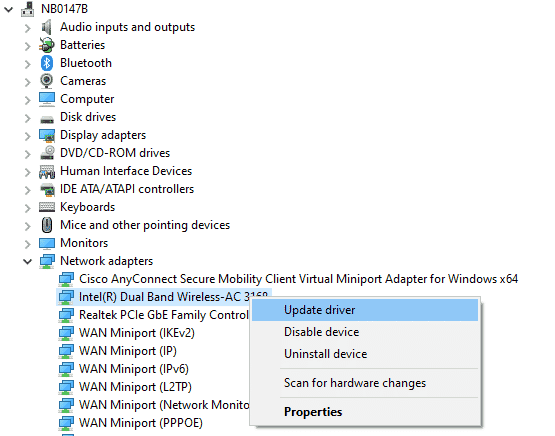
方法4:Windows Defenderファイアウォールを無効にする(非推奨)
システムの動的リンクをブロックし、ユーザーがレイヤーへのビデオフレームを完了できなかったもう一つの理由は、PCのWindowsファイアウォールです。 Windowsファイアウォールは、ウイルスや未知のマルウェアからPCを保護するのに優れていますが、AdobePhotoshopなどのデスクトップにインストールされているプログラムと競合する場合があります。 したがって、プログラムを問題なく実行できるように永続的に無効にすることが解決策です。 Windows10ファイアウォールを無効にしてPhotoshopdynamiclinknotavailableエラーを修正する方法に関するガイドを読むことができます。
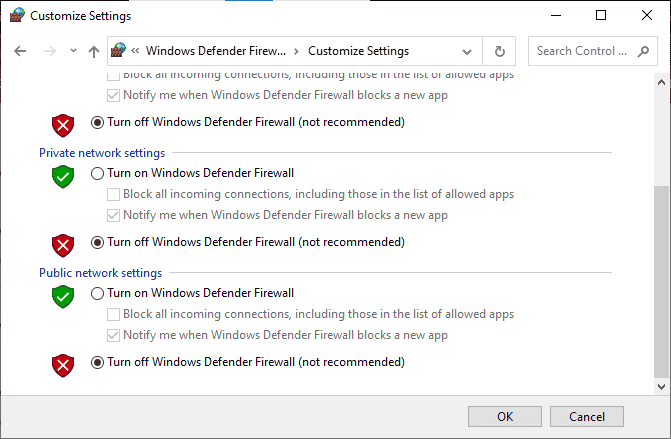
また読む: Windows10のWindowsファイアウォールの問題を修正する

方法5:システムファイルを修復する
SFCスキャンは、ファイルの整合性をチェックするWindowsユーザーの間では非常によく知られており、ファイルに存在する可能性のある問題を修正します。 このようなスキャンは、動的リンクの問題を除外するのに非常に役立ちます。 Windows 10でシステムファイルを修復する方法に関するガイドを読み、手順に従ってスキャンを実行します。
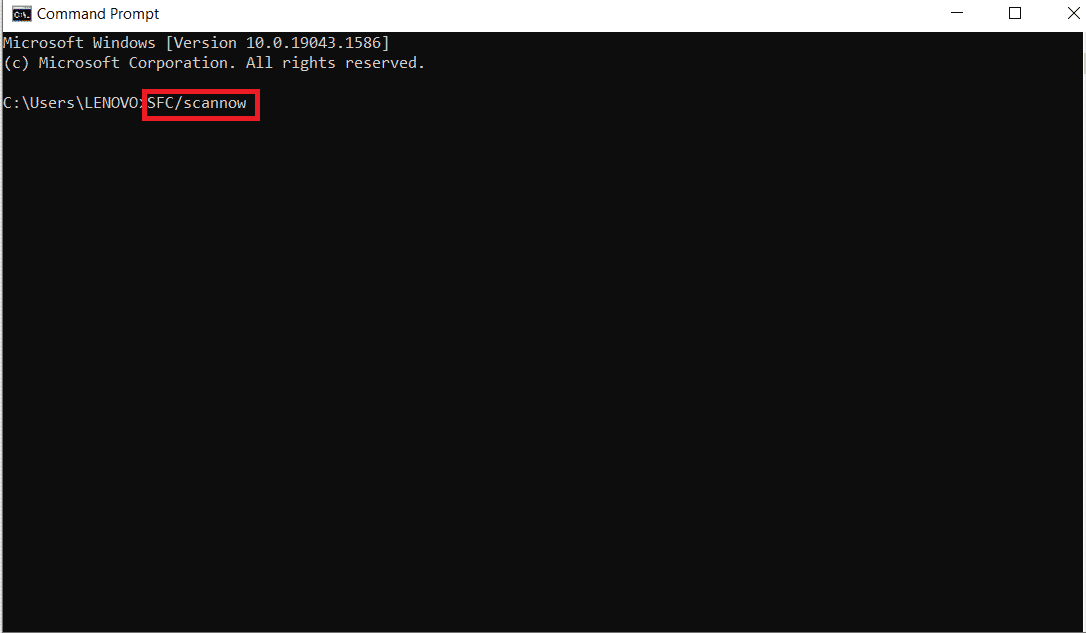
スキャンが完了したら、PCを再起動して、動的リンクの問題が解決されたかどうかを確認します。
方法6:アドビソフトウェアを再インストールする
Photoshop dynamiclinkが利用できない問題は、Adobeのソフトウェアの問題が原因である可能性もあります。 したがって、グリッチなしで実行するために使用しているアドビソフトウェアをアンインストールしてから再インストールすることをお勧めします。
1. Windows + Iキーを同時に押して、[設定]を開きます。
2.次に、[アプリ]をクリックします。
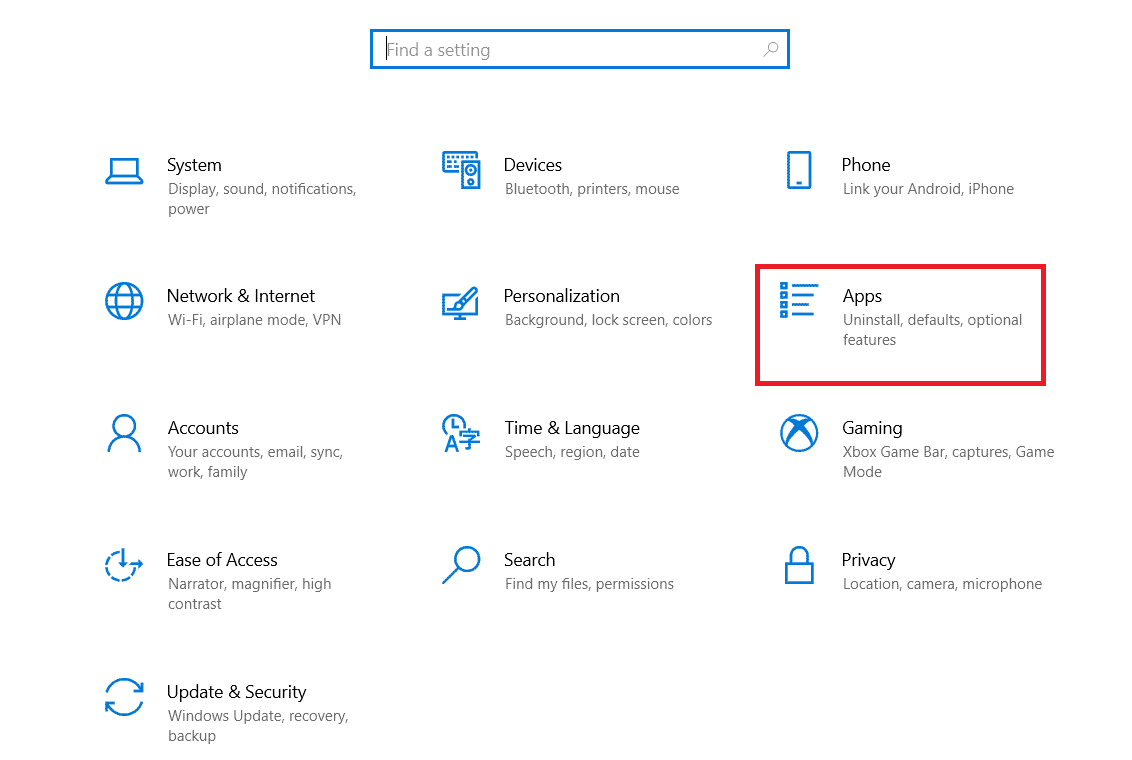
3.[アプリと機能]の下のリストからアドビソフトウェアを検索します。
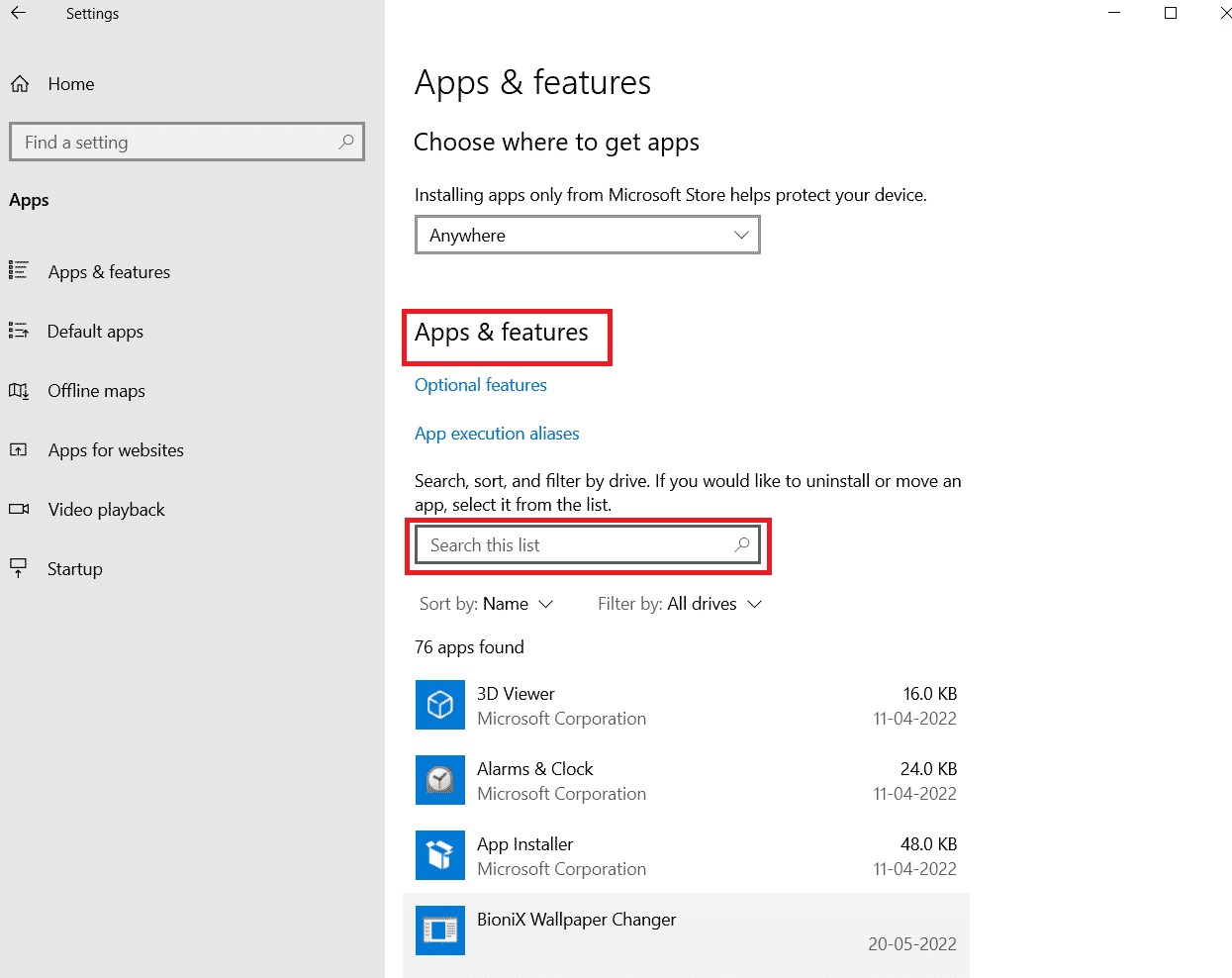
4.最後に、[アンインストール]をクリックします。
![[アンインストール]をクリックします](/uploads/article/5203/AfbRD8QxYNMBZD1P.png)
5.プログラムがアンインストールされたら、 PCを再起動します。
6.次に、公式WebサイトからAdobeプログラムをダウンロードします。
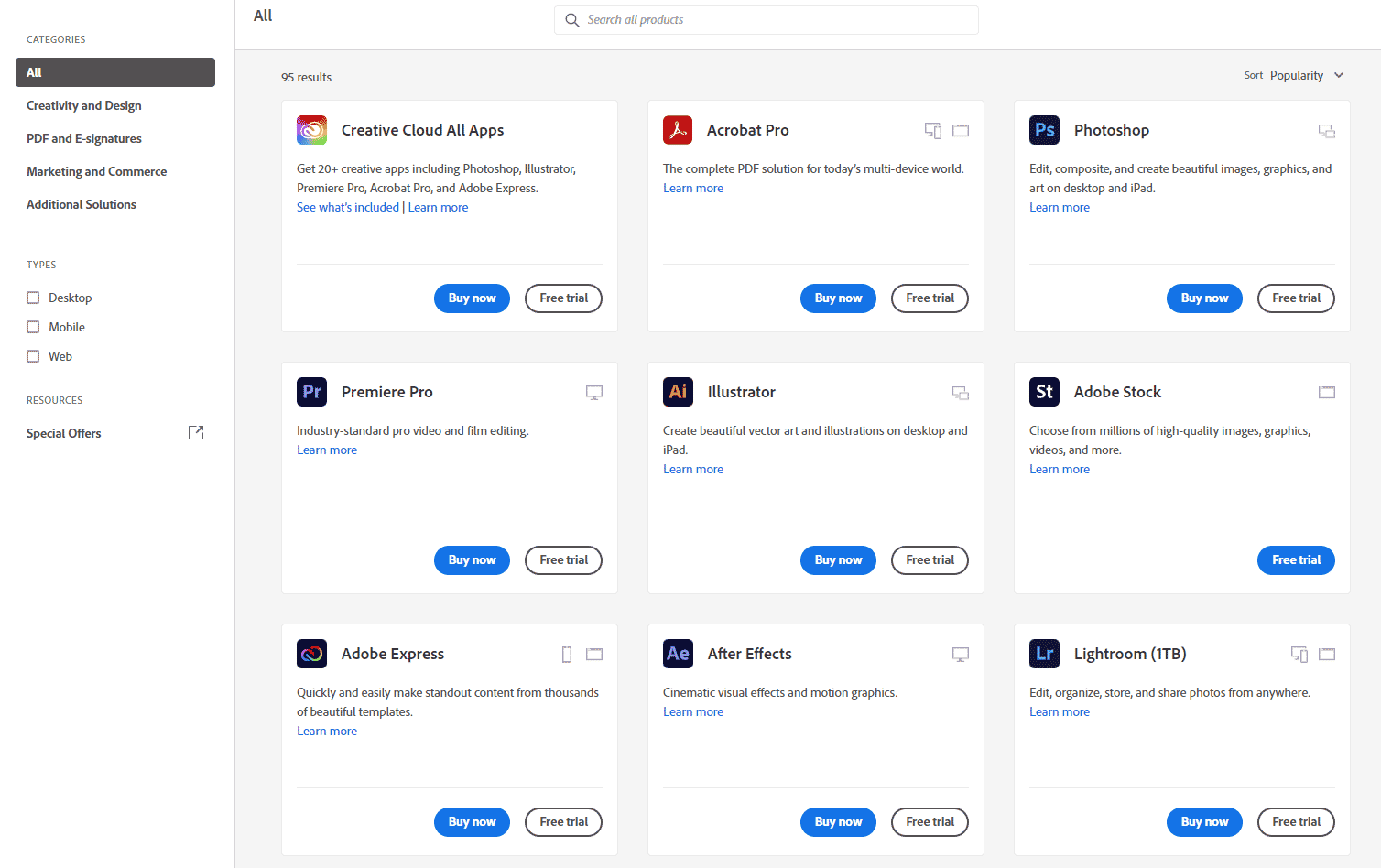
7.ファイルをダウンロードした後、セットアップファイルを実行し、画面の指示に従ってアプリケーションをインストールします。
また読む: Photoshopがリクエストエラーを完了できなかった問題を修正
方法7:システムの復元を実行する
PCを復元することは、Photoshopのdynamiclinkが利用できないというエラーを解決するための最後の手段であり、ビデオフレームをレイヤーに完成させることができませんでした。 システムの復元を実行する前に、すべてのデータがバックアップされ、復元によって洗い流されないことを確認することが常に重要です。 これを確認するには、システム保護を使用してPCの復元ポイントを作成および保存するシステムの復元を使用することが不可欠です。 これにより、ユーザーは貴重なデータを失うことなく、システムを元の状態に復元できます。 あなたは私たちのガイドWindows10でシステムの復元を使用する方法の助けを借りてそうすることができます。
![[完了]ボタンをクリックして、復元ポイントを確認します。 Windows10で利用できないPhotoshopDynamiclinkを修正](/uploads/article/5203/nRLJlc3YR2g8MJv8.png)
よくある質問(FAQ)
Q1。 dynamiclinkが利用できないのはなぜですか?
回答システムでDynamiclinkを使用できないのは、セキュリティや権限の問題などの理由が原因である可能性があります。 したがって、問題なくリンクを実行するには、デバイスでセキュリティツールがある場合はオフにすることをお勧めします。
Q2。 dynamiclinkをインストールするにはどうすればよいですか?
回答編集するファイルを選択することにより、AdobePremiereProのAfterEffectsコンポジションにdynamiclinkをインストールできます。 dynamiclinkを有効にすることで、レンダリングを取り除くことができます。
Q3。 Adobeのdynamiclinkがグレー表示されるのはなぜですか?
回答Adobeでdynamiclinkがグレー表示されている場合は、PremiereProまたはAfterEffectsの古いバージョンが原因である可能性があります。 したがって、動的リンクの問題を回避するために、両方のプログラムを更新することをお勧めします。
Q4。 HTMLでダイナミックリンクを作成できますか?
回答はい、アンカータグのhref属性を使用してHTMLでダイナミックリンクを作成できます。 属性には、リンクするページの完全なURLが含まれている必要があります。
Q5。 動的リンクが機能しないのを修正するにはどうすればよいですか?
回答リンクが正しいページを指していることを確認することで、動的リンクが機能しない問題を修正できます。 また、URLが適切にフォーマットされていることを確認してください。
おすすめされた:
- Facebookの写真が消えたのはなぜですか?
- TikTokで漫画フィルターを取得する方法
- 25の最高のAdobePremierePro無料代替品
- AdobeInDesignのトップ21のベストオルタナティブ
Dynamiclinkは、ユーザーが編集したいファイルに完全な効果を追加できるようにしながら、レンダリング時間を節約するのに役立つため、Adobeユーザーにとって確かに優れた機能です。 しかし、リンクの問題により、Photoshopプログラムの使用は非常に不安になっています。 私たちのガイドが可能な限りあらゆる方法であなたを助け、 Photoshopのdynamiclinkが利用できない問題を修正することができたことを願っています。 どの方法が最も役に立ったかをお知らせください。トピックや提案に関するその他の質問については、以下のコメントセクションでお問い合わせください。
